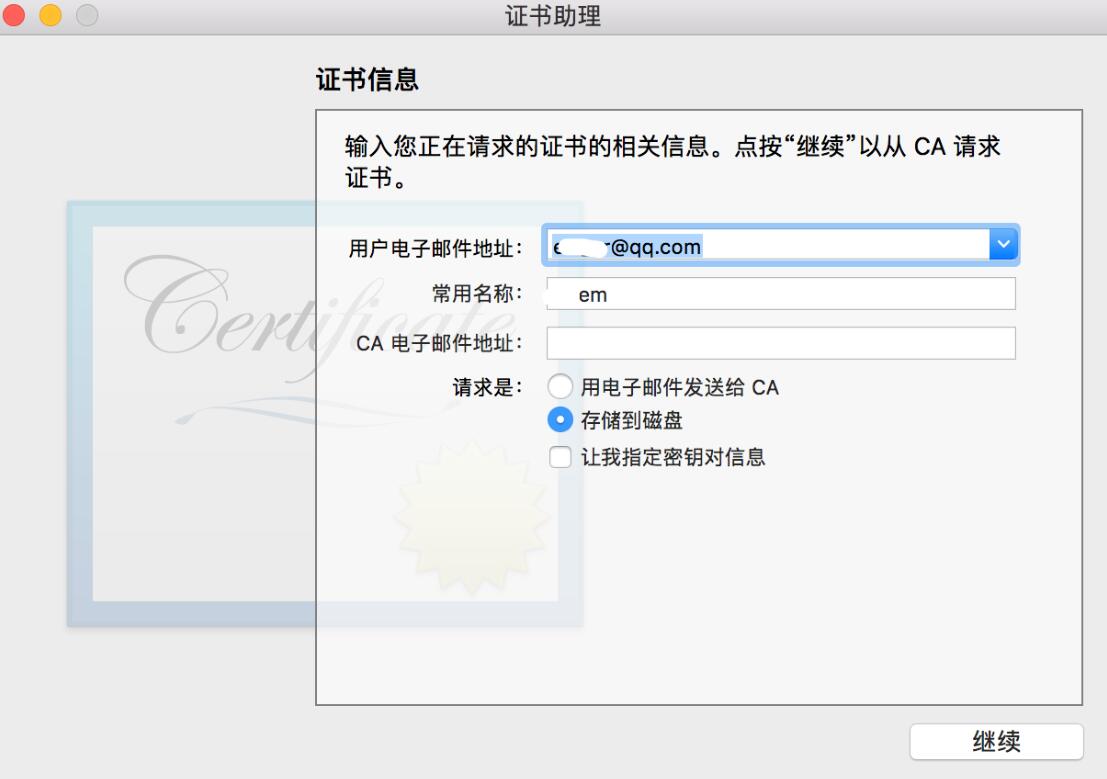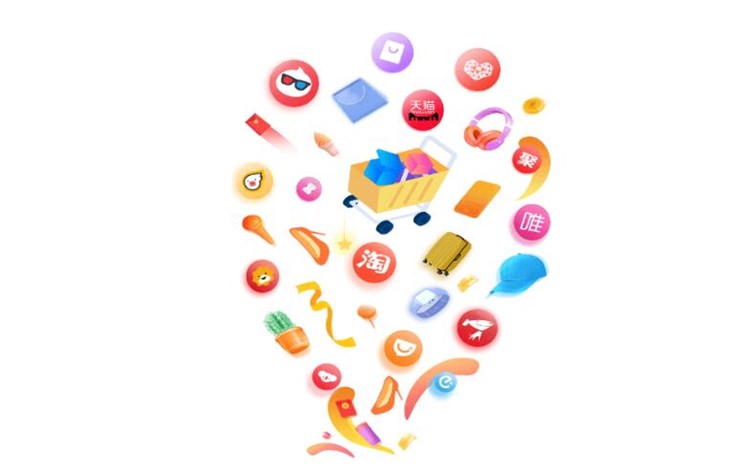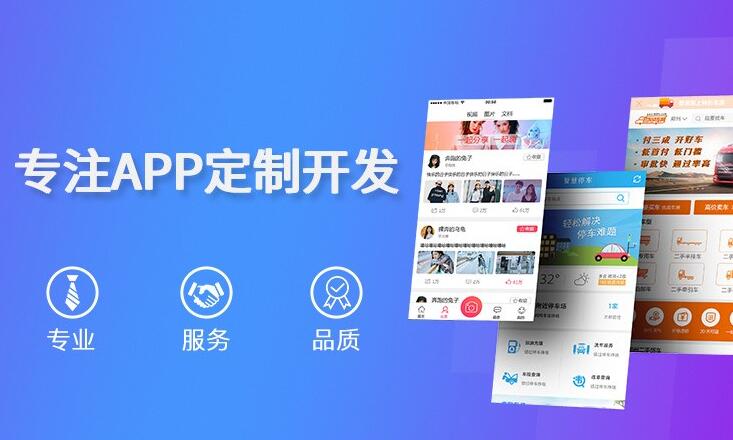在本教程中,我們將介紹如何將使用IntelliJ IDEA開發的Java項目打包成Windows平臺上的可執行文件(exe文件)。這對于想要在沒有Java運行環境的計算機上運行Java應用程序的開發者來說非常實用。本教程主要分為兩部分:項目打包成可執行JAR文件和將JAR文件轉換為exe文件。
### 第一部分:將Idea項目導出為可執行JAR文件
步驟1:確保項目結構完整
確認項目中包含所有需要的類庫和資源文件。如果項目依賴于一些外部的庫,確保在項目的設置中引入了這些庫。
步驟2:編寫一個純Java的主類
編寫一個Java類,該類應包含一個名為“main”的靜態方法作為程序入口。該方法應具有以下簽名:`public static void main(String[] args)`。
步驟3:打開項目結構設置
打開IntelliJ IDEA的項目結構設置,依次點擊“File” -> “Project Structure”。
步驟4:配置Arti如何生成exe軟件facts
在項目結構設wxpython打包exe置窗口中,選擇“Artifacts”選項卡,點擊“+”圖標,選擇“JAR” -> “Fr

om modules with dependencies”,然后選擇主類。這將創建一個包含項目及其所有依賴項的JAR文件。
步驟5:編輯Manifest文件
在“Edit Artifact”窗口,確保在“Main Class”字段中指定了正確的主類。此外,在“MANIFEST.MF”文件中,確保包含以下行:`Main-Class: YourMainClassName`(其中,“YourMainClassName”需要替換為您的主類名稱)。
步驟6:生成可執行JAR文件
點擊“OK”按鈕保存配置。然后,通過依次點擊“Build” -> “Build Artifacts” -> “Build”,生成JAR文件。這將在Artifacts文件夾中生成一個可執行JAR文件。
### 第二部分:將JAR文件轉換為EXE文件
要將JAR文件轉換為EXE文件,可以使用第三方工具,如Launch4j。首先需要安裝Launch4j,并按照以下步驟操作:
步驟1:啟動Launch4j
安裝并啟動Launch4j應用程序。
步驟2:導入可執行JAR文件
在Launch4j中,依次執行以下操作:
– 點擊“Source”按鈕,并選擇步驟6生成的可執行JAR文件。
– 點擊“Target”按鈕,選擇生成的exe文件的存放位置,并為exe文件命名。
– 在Launch4j設置面板的右側,務必選擇與您的項目對應的JRE版本。例如,如果您使用Java 8,需要在“Min JRE version”中設置“1.8”。
步驟3:其他設置
在Launch4j的“JRE”選項卡中,可以設置JRE路徑和其他與JRE設置相關的選項。如果您希望Java應用在缺少特定版本JRE的計算機上運行,可以勾選“Bundled JRE path”。
步驟4:生成EXE文件
點擊“Build wrapper”按鈕,生成exe文件。這應該會生成一個包含嵌入的Java運行環境的exe文件,使其在沒有安裝Java的Windows計算機上也可以運行。
至此,我們已經成功地將IntelliJ IDEA項目打包成了一個exe文件,可以在沒有安裝Java的計算機上運行。請注意,exe文件可能比JAR文件大,因為它包含了JRE。同時,此過程僅適用于Windows平臺,其他平臺可能需要采用不同的方法。